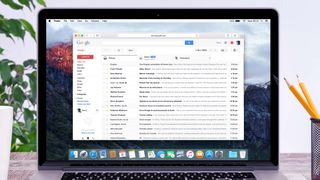如果您要收到您不接收的消息,则很容易阻止Gmail中的电子邮件发件人。这适用于来自私人地址的电子邮件以及商业邮件列表,因此可以自由地阻止 - 尽管后者值得首先尝试“取消订阅”路线。
但是,如果所有其他人都失败,那么如何阻止Gmail中的电子邮件。
1.打开Gmail.com
首先,你需要打开Gmail.。我在PC上这样做,但这个过程在iOS和Android应用程序上非常相似。

2.找到违规的电子邮件
接下来,您需要查找您想要阻止的人/公司的电子邮件。出于本教程的目的,我已经从另一个帐户发送了一个均值的电子邮件,现在将继续阻止这种虚构的速度(而不是通过Gmail的有用建议的回复互动)。

3.打开“更多”子菜单
在电子邮件的时间和日期和顶部旁边,有三个垂直点谷歌呼叫“更多”。按此按钮可打开其他选项。

4.阻止发件人
出现的下拉菜单中的第六选项是“阻止”发件人姓名“”。点击此内容。

5.确认块
将弹出警告,通知您发送者的所有未来电子邮件将被标记为垃圾邮件。如果您有核心,请按“块”确认或“取消”。

6.你完成了——但如果你犯了一个错误,就很容易恢复原状
封锁发件人的所有未来电子邮件将转到垃圾邮件文件夹。但是,如果你已经犯了一个巨大的错误,只需点击“解锁发件人”按钮,事情将返回正常。
如果您想在以后解锁,并且没有掌握电子邮件,可以找到您在设置>过滤器和阻止地址下阻止的所有电子邮件地址的列表。
只需按“Unblock”旁边,您要从禁用的发件人列表中删除,他们将能够作为正常电子邮件发送电子邮件。